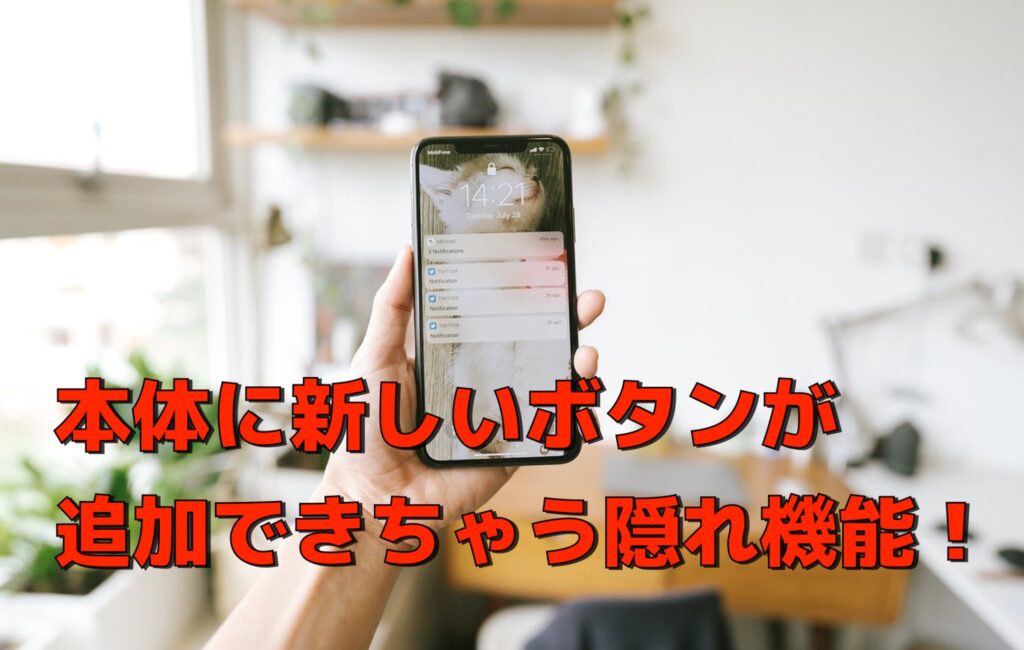
バージョンアップを繰り返しながら常に進化していくiPhone。
わざわざ新機種へ買い替えをしなくても、誰でも無料でダウンロードできるiOSソフトをアップデートすれば今使っているiPhoneが瞬時にパワーアップして新しい機能が使えるようになっていくのはアイフォンの大きな魅力のひとつですよね。
そんなアイフォンですが、iOSがアップデートされる度に数多くの改善が行われており、一般にはあまり知られていない便利な新機能がひっそりと追加されていっています。
そこで今回は、あまり知られていない便利機能のひとつ
「iPhone本体のボディへ物理的なボタンを追加する方法」
をご紹介します。
今使っているアイフォン本体に対して「実際に押せるボタン」が増えちゃう機能。
これだけ聞くとなんとも不思議な感じですよね。
この隠れ機能、とても便利なのに知っている人は極稀。
その内容を詳しく説明しますから、ぜひお持ちのアイフォンで試してみてくださいね!
便利機能 iPhone本体にボタンを追加する方法
さて、ご存知の通りFace ID搭載のアイフォンであれば本体に付いているボタンは4つ。
ただし、タッチID搭載のモデルは前面下部に付いているホームボタンを合わせて5つになります。
- 電源ボタン
- ボリューム大
- ボリューム小
- マナー/消音ボタン
- ホームボタン(タッチID機種)
しかし、今から紹介する機能を使えばどちらの機種でも本体に新たにボタンを2つ追加することが出来ちゃいます。
ズバリその機能とはiPhone本体の背面(リンゴマークがある側)を指でタップすることで本体ボディの背面全体をボタンとして作動させることが可能になる機能!

しかもタップの回数別で2つまでボタンを追加できます。
1:背面をダブルタップ(指で2回タップ)
2:背面をトリプルタップ(指で3回タップ)
それぞれボタンとして割り当てられるタスクも豊富で次の通り。
- アプリ切り替え
- Siri起動
- Spotlight検索
- コントロールセンター
- シェイク
- スクリーンショット
- ホームへ戻る
- 音量を上げる
- 音量を下げる
- 画面をロック
- 簡易アクセス
- 消音
- 通知センター
- AssistiveTouch
- VoiceOver
- ズーム
- 画面の読み上げ
- 拡大鏡
- 反転(クラシック)
- 反転(スマート)
- 下にスクロール
- 上にスクロール
- QRコードを作成する
- Shazamショートカット
など・・・etc
これらの操作が背面タップのボタンで動作するようになります。
では、早速その設定方法をご紹介。
まず、歯車アイコンの「設定」をタップ。
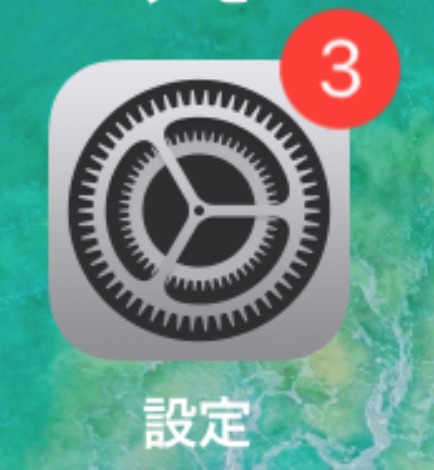
設定メニューの中にある「アクセシビリティ」をタップ。
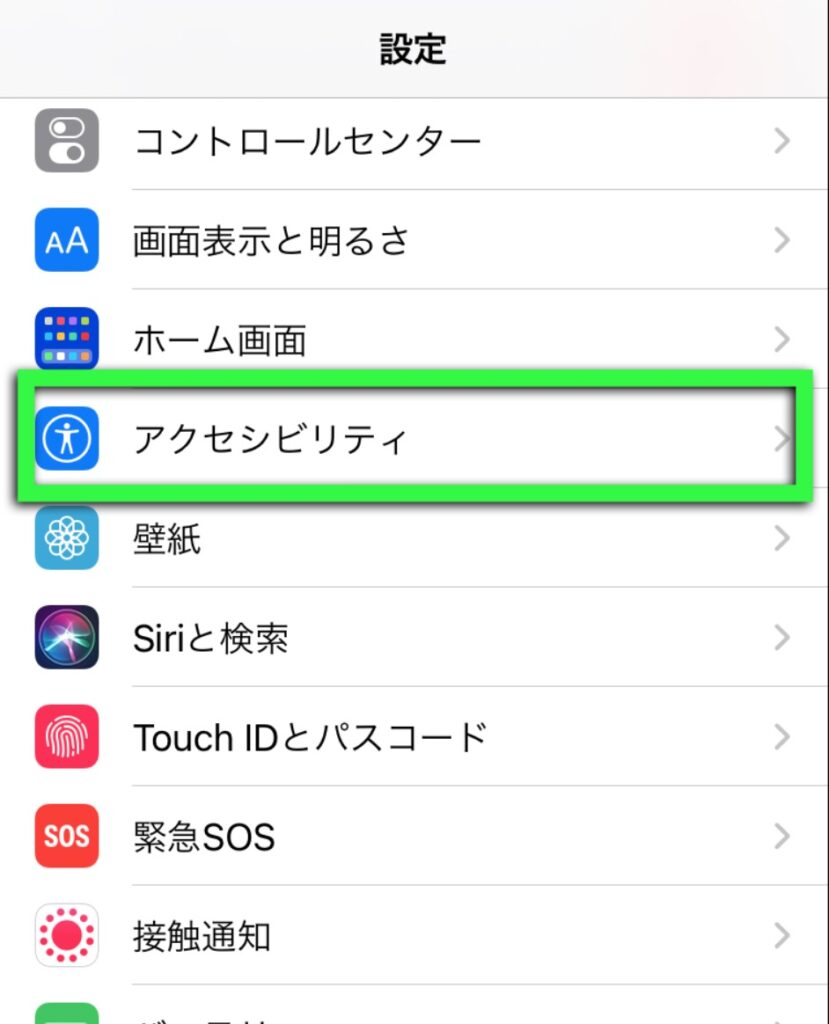
そして、その中にある「タッチ」をタップ。
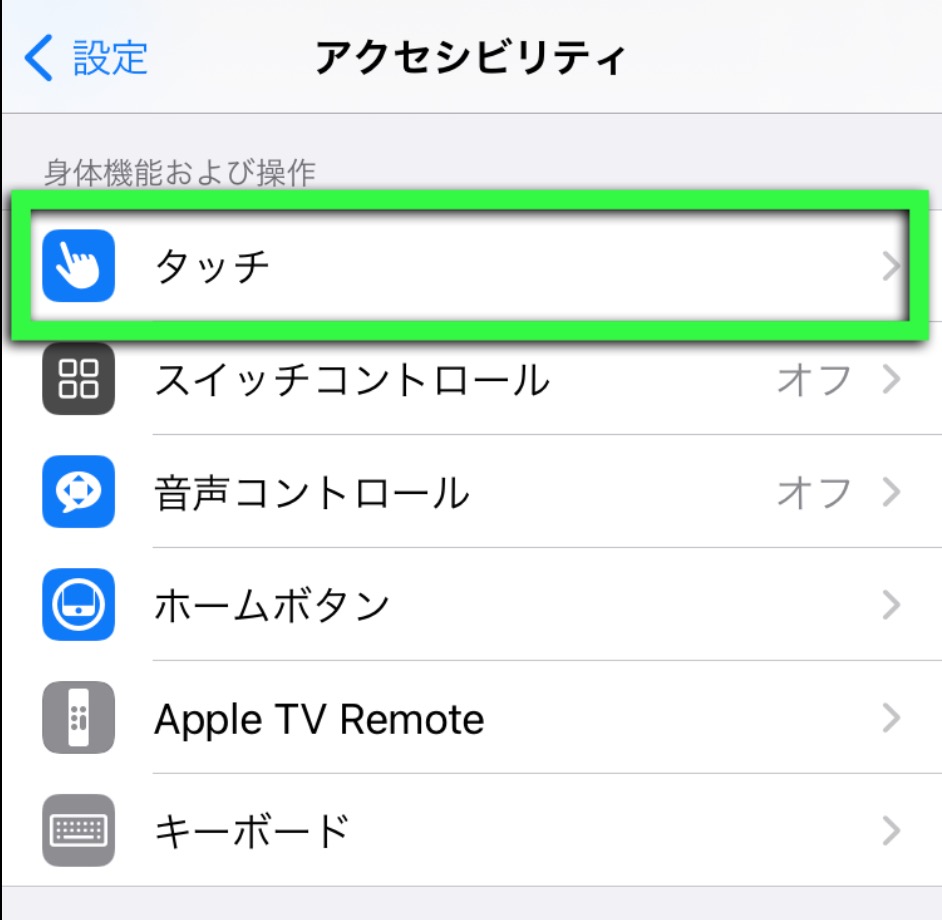
タッチメニューの最下部にある「背面タップ」をオンに。
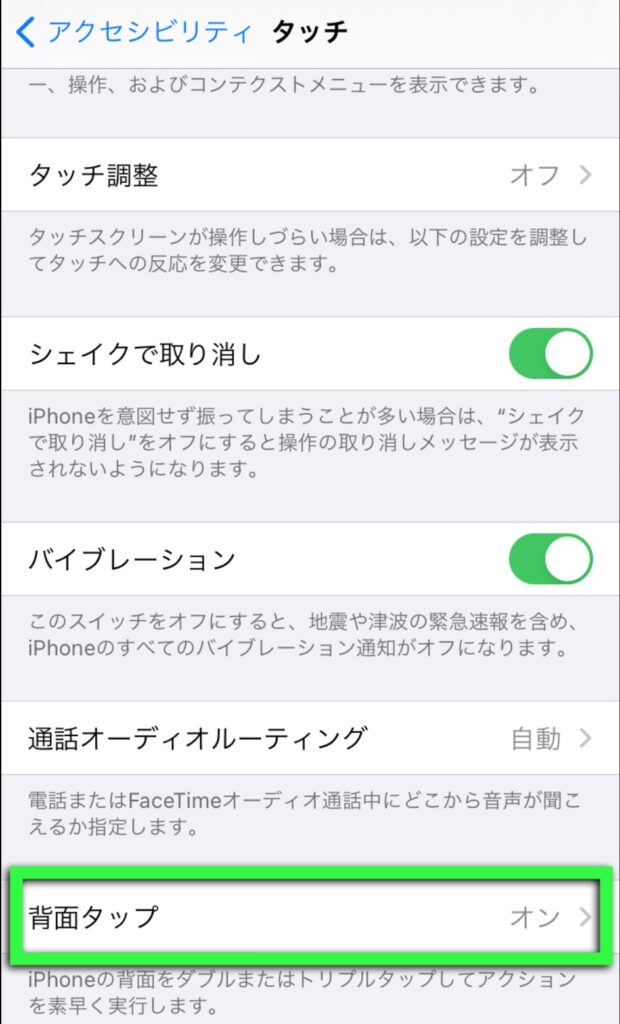
すると、
- ダブルタップ
- トリプルタップ
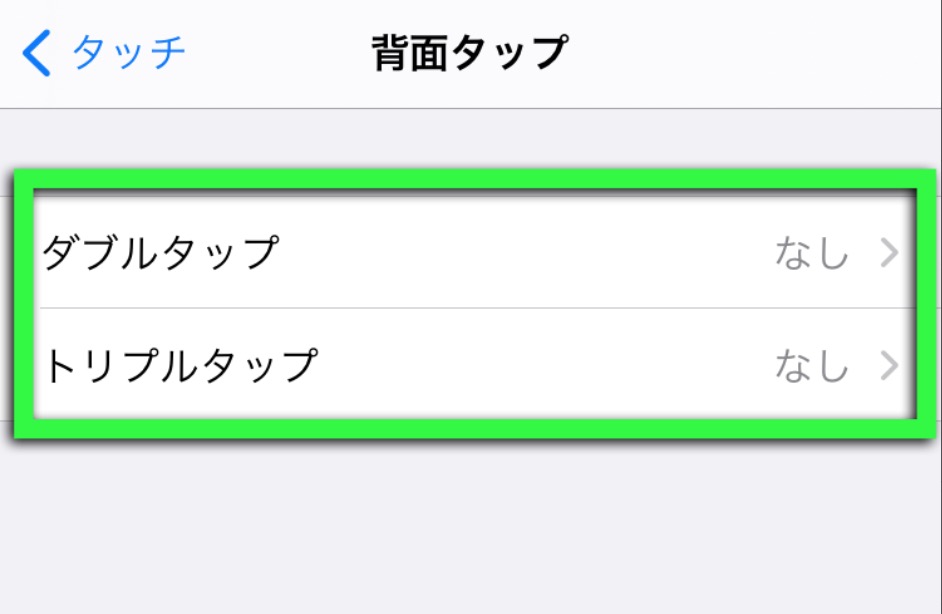
の項目が表示されますから、割り当てたい方をタップしてボタンとして機能させたいタスクを選択。
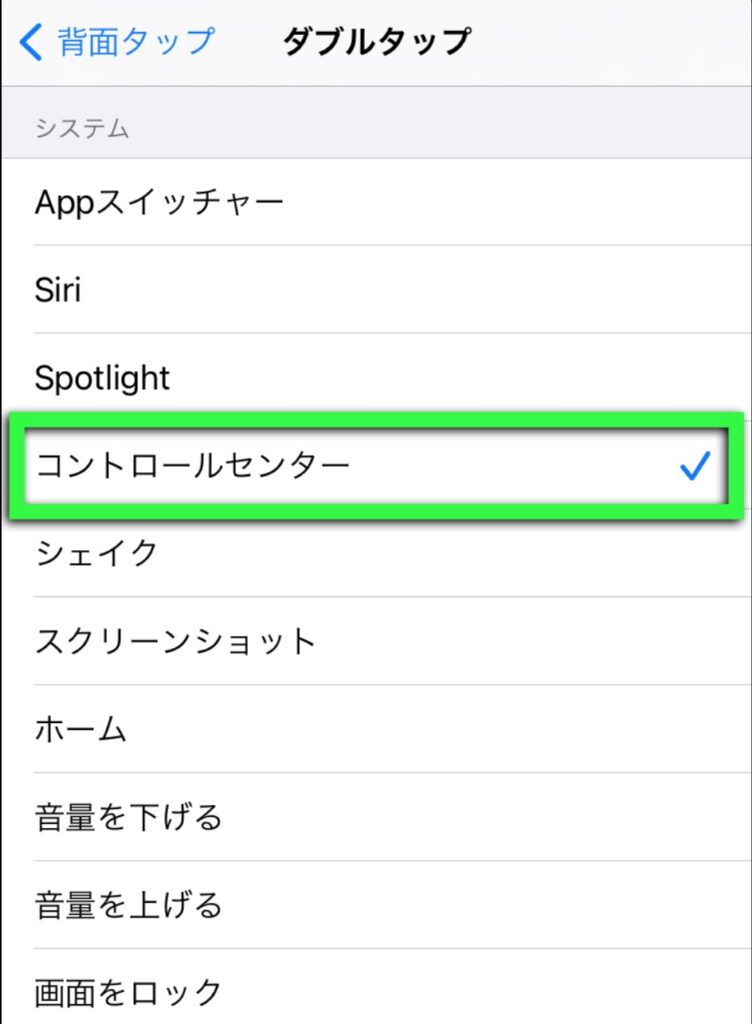
これでチェックマークが付いたタスクがボタンとして割り当てられます。
以上で設定は完了。簡単ですよね!
もちろんダブルタップとトリプルタップどちらか一方、もしくは両方でも背面タップのボタンとして設定できますよ。
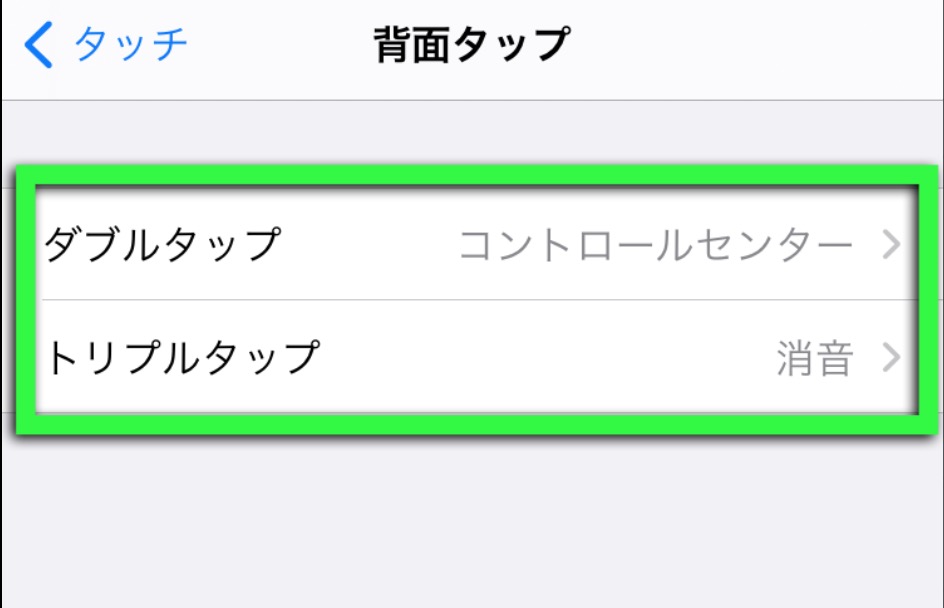
この機能、一見地味ですが使ってみると超便利!
よく使う操作を片手で瞬時に行うときに
例えば、もう一方の手の指で画面を押すことなく、アイフォンを持っている手の指を使ってそのまま背面ダブルタップでホーム画面へ戻したり、頻繁に行う操作を側面のボタンを使わずに音量調整や画面のスクリーンショットなどが簡単&瞬時に片手操作できるようになります。
iPhoneのボタンが壊れたときの代用として
また、側面に付いているボタンが壊れた時などもこの背面タップボタンを追加することで代用できたりしますよ。
まとめ
いかがだったでしょうか?
このような隠れ便利機能がアイフォンにはたくさん搭載されています。
毎日使うiPhoneですから、ぜひ自分用にカスタマイズして利便性を高めながら賢く活用してみてくださいねッ。

